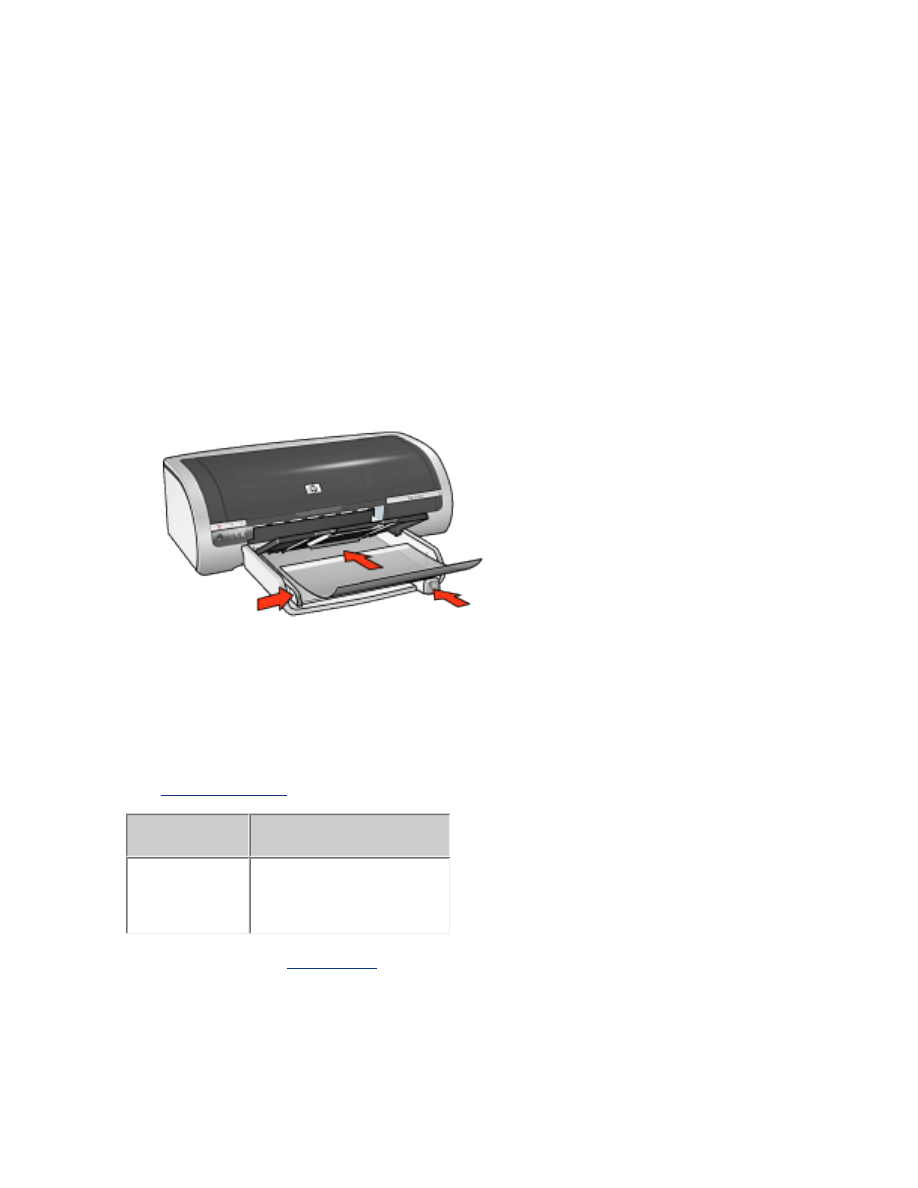
投影片
指引
●
若要獲得最佳效果,請使用
HP
品牌的噴墨投影片。
●
進紙匣容量:
多達
20
張
準備進行列印
1.
取出進紙匣中的所有紙張。
2.
將紙張寬度導板完全滑至左側,然後拉出紙張長度導板。
3.
將投影片列印面朝下、黏貼帶朝上並朝向印表機,放入進紙匣。
4.
小心地將投影片向前推入印表機,直至其停止不動,以免黏貼帶相互黏貼。
5.
滑動紙張導板,使其平穩地緊靠投影片的邊緣。
列印
1.
開啟
「印表機內容」
對話方塊,然後選取下列選項:
標籤
設定
紙張
/
品
質
來源:
上層紙匣
類型:適當的投影片
2.
變更任何其它所需的
列印設定值
,然後按一下
「確定」
。